Elementor ファイル ビューア ウィジェット
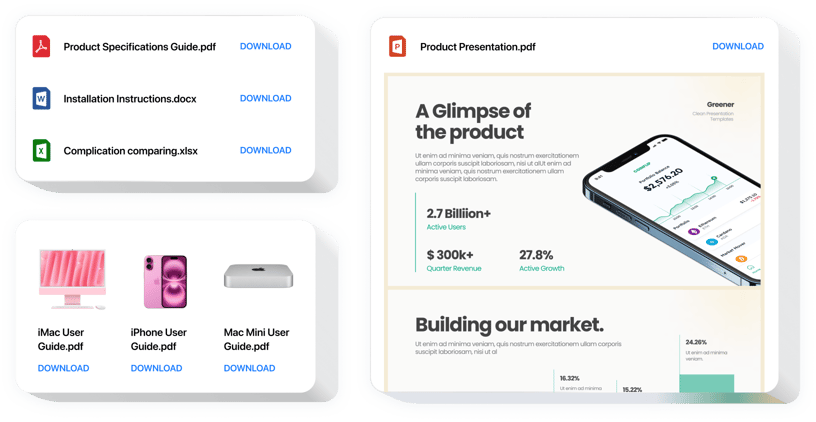
ファイル埋め込みウィジェットを作成する
Elfsight ウィジェットを使用して Elementor にファイルを埋め込む
Elfsight ファイル埋め込みウィジェットは、ファイルを挿入するための最も便利で最速のウィジェットです。あなたのサイトで。最もよく使用されるファイル形式をすべて追加します: PDF、Docx、Xlsx、Jpeg – 全体で約 20 種類。利便性を高めるために、ドキュメントをアップロード、URL の追加、または最新のアップロードのリストから選択することによって統合できます。すべてのドキュメントに独自のタイトルを付けたり、アイコンや画像をアップロードしたり、レイアウト オプションを選択したりすることができます。 Web サイト ユーザーは、Web サイト上でファイルを直接表示したり、新しいブラウザ タブで表示したり、ダウンロードしたりできます。
ファイルの埋め込みをどこに挿入できますか?
ファイルを表示できます。サイトの任意のページにウィジェットを埋め込みます。したがって、製品ページで技術文書やガイドラインを表示したり、ランディング ページで卒業証書や資格を証明したりするために使用できます。
ファイル埋め込みの利点は何ですか?
このウィジェットを使用すると、サイトにドキュメントを貼り付けるのに数秒しかかからないため、時間を大幅に節約できます。また、製品やサービスに関する多くの有意義な情報を提供して、顧客のオファーに関する知識を高めることもできます。
Elementor Web サイトにファイル埋め込みを追加するにはどうすればよいですか?
ウィジェットの使用を開始するには、わずか 1 分しかかかりません。このプロセスは非常に迅速で、無料でコーディングは必要ありません。
サービスを介して Web サイトに File Embed を直接統合できます。このページ以降のガイドを参照してください。
ファイル埋め込みウィジェットの主な機能
ウィジェットの完全な知識を形成するために、その最も重要な特性のリストを検討できます。
- 任意の量のドキュメントを貼り付けます。
- ファイル ビューアのレイアウト バリアントを次のとおりに貼り付けます。サイト上のドキュメントを読む;
- ドキュメントのアイコンとプレビュー用の画像をアップロードする;
- ダウンロード ファイルのテキストを表示またはオフにする;
- 6 つのインターフェイス要素の色を選択します。
Elementor サイトにファイル ビューアーを配置する方法は次のとおりです
必要な操作は次のとおりです。これらはすべてコーディング不要です。
- カスタム ファイル ウィジェットを作成する
無料のデモを利用して、望ましいデザインとオプションを備えたプラグインを作成します。 - プラグイン追加用のコードを取得する
ウィジェットの調整後、Elfsight Apps のポップアップ ウィンドウからファイル ウィジェットのコードを取得します。 - ウェブサイトにプラグインを配置します
ウェブサイトの必要な場所にプラグインを表示し、変更を保存します。 - インストールは正常に完了しました
Elementor サイトにアクセスしてプラグインを確認してください。
まだ疑問がありますか?トラブルが発生しましたか?弊社のカスタマー サポートにリクエストを送信するだけで、専門的なサポートがタイムリーに提供されます。

